本文属于机器翻译版本。若本译文内容与英语原文存在差异,则一律以英文原文为准。
搜索由以下人员分析的对话 Contact Lens
您可以基于以下条件搜索已分析并转录的录音:
-
发言者(座席或客户)
-
关键词
-
情绪得分
-
非通话时间(仅适用于通话)
-
响应时间(仅适用于聊天)
此外,您还可以搜索属于特定联系人类别的对话(也就是说,对话已根据说出的关键字和短语进行了分类)。
以下各节介绍了这些标准。
重要
当在联系人上启用Contact Lens时,在通话或聊天结束并且座席完成联系后工作 (ACW) 之后,将Contact Lens分析(对于呼叫,则转录)客户代理对话的录音。座席必须先选择关闭联系人。
启用后,聊天记录会被编入搜索索引;如果Contact Lens未启用,则不会为聊天记录编制搜索索引。Contact Lens
用于搜索对话所需的权限
在可搜索对话之前,您需要在安全配置文件中拥有以下权限。它们允许您进行所需类型的搜索。
-
启用以下权限之一以访问联系搜索页面:
-
联系搜索。允许您搜索所有联系人。
-
查看我的联系人:允许您仅搜索您作为座席处理的联系人。
-
-
按对话特征搜索联系人。这包括非通话时间、情绪得分和联系人类别。
-
按关键字搜索联系人
有关更多信息,请参阅 分配权限。
搜索单词或短语
要进行关键词搜索,请Contact Lens使用 Amazon OpenSearch 服务中的standard分析器。此分析器不区分大小写。例如,如果您输入 thank you for your business 2 CANCELLED Flights,搜索将查找:
[thank, you, for, your, business, 2, cancelled, flights]
如果您输入 "thank you for your business", two, "CANCELLED Flights",搜索将查找:
[thank you for your business, two, cancelled flights]
在对话中搜索单词或短语
-
在 Amazon Connect 中,使用已分配CallCenterManager安全配置文件或启用按关键字搜索联系人权限的用户账户登录。
-
选择分析和优化、联系搜索。
-
在筛选条件分区中,指定要搜索的时间段,并指定通道。
提示
按日期搜索时,您一次最多可以搜索 8 周。
-
选择单击此处添加筛选条件,然后在下拉菜单中选择单词或短语。
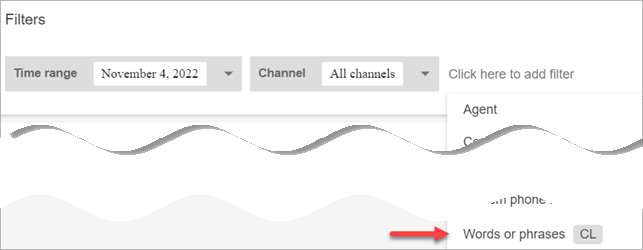
-
在使用者分区中,选择要搜索对话的哪一部分。请注意以下几点:
-
系统适用于聊天,其中,参与者可能是 Lex 自动程序或提示。
-
要搜索所有参与者使用的单词或短语,请选择座席、客户、系统。
-
如果未选中任何框,则表示搜索任何参与者使用的单词或短语。
-
-
在逻辑中,从以下选项中进行选择:
-
选择任意匹配可返回脚本中包含任意单词的联系人。
例如,以下查询表示匹配 (hello OR cancellation OR "example airline")。而且,由于未选中使用者框,这意味着“查找任何参与者使用过任何这些单词的联系”。
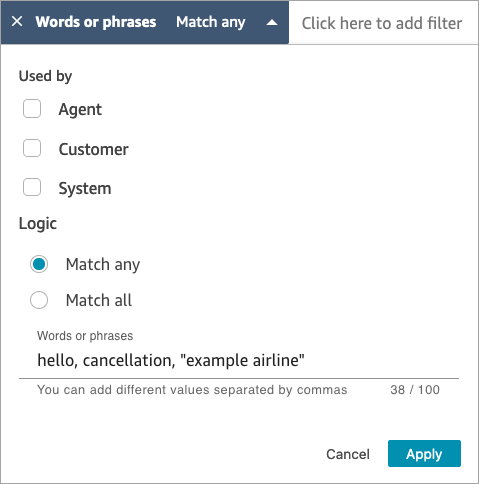
-
选择全部匹配可返回脚本中包含所有单词的联系人。
例如,以下查询表示匹配 ("thank you for your business" AND cancellation AND "example airline")。而且,由于所有参与者框都处于选中状态,这意味着“查找所有参与者都使用了所有这些单词和短语的联系”。
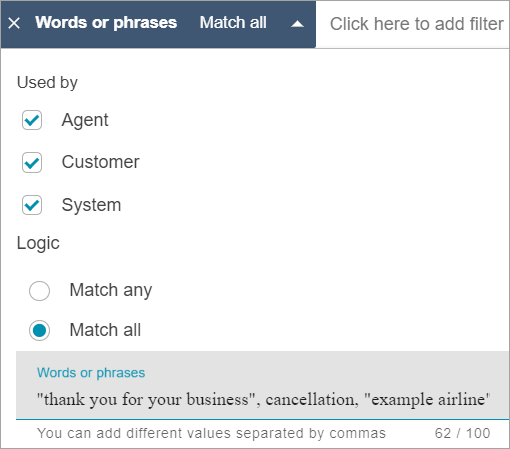
-
-
在单词或短语分区中,输入要搜索的单词,以逗号进行分隔。如果输入短语,请用引号将其引起来。
您最多可以输入 128 个字符。
搜索情绪得分或评估情绪转变
使用Contact Lens,您可以按-5(最负面)到 +5(最积极)的等级在对话中搜索情绪分数或情绪变化。这使您能够识别通话为什么良好或不佳的模式和因素。
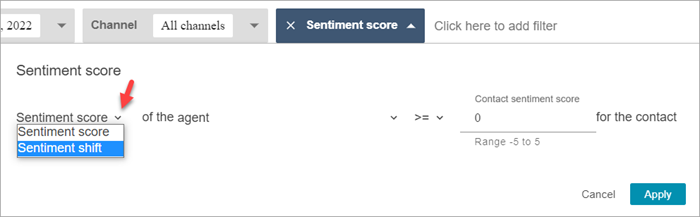
例如,假设您要识别并调查客户情绪最终是负面的所有联系。您可以搜索情绪得分 <=(小于或等于)-1 的所有联系。
有关更多信息,请参阅 调查情绪得分。
搜索情绪得分或评估情绪转变
-
在 Amazon Connect 中,使用已分配CallCenterManager安全配置文件或启用按对话特征搜索联系人权限的用户账户登录。
-
在联系搜索页面上,指定您是否需要客户或座席所说的单词或短语的情绪得分。
-
在得分类型分析中,指定要返回的分数类型:
-
情绪得分:此选项将返回客户或座席的对话部分的平均得分。
除了搜索当座席或客户联系时的情绪得分外,您还可以按客户何时处于以下状态来筛选搜索:
-
正在和座席聊天
-
未在和座席聊天:这是客户与自动程序聊天、提示和排队时间。
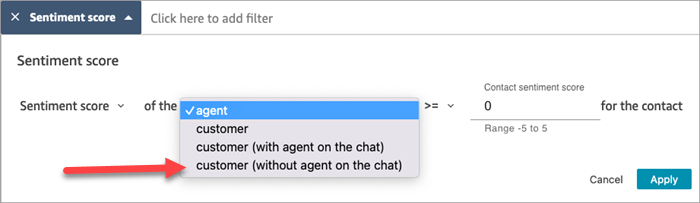
-
-
情绪转变:确定客户或座席在联系期间的情绪变化。
例如,下图显示了搜索联系人的示例,其中客户的情绪分数从小于或等于 -1 开始,以大于或等于 +1 结尾。此外,客户正在与在场的座席聊天。
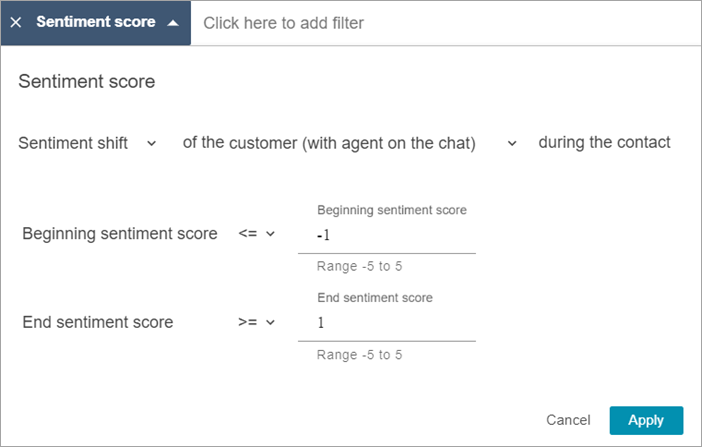
-
搜索非说话时间
为了帮助您识别需要调查的通话,您可以搜索非说话时间。例如,您可能希望查找非说话时间大于 20% 的所有通话,然后对其进行调查。
非说话时间包括保持时间和两个参与者都超过 3 秒没有说话的任何无声时间。无法自定义此持续时间。
使用下拉箭头来指定是要在对话中搜索非说话时间的持续时间还是百分比。这些选项如下图所示。
有关如何使用此指标的信息,请参阅调查非通话时间。

根据响应时间搜索聊天对话
可依据以下内容搜索:
-
座席或客户在聊天期间的平均响应时间
-
座席或客户在聊天期间的最长响应时间
您可以指定持续时间是小于、大于或等于特定时间。有关如何使用此指标的信息,请参阅调查聊天期间的响应时间 Contact Lens。
有关支持的最短和最长响应时间,请参阅Amazon Connect 规则功能规范。
下图显示了对座席平均响应时间大于或等于 1 分钟的联系人的搜索情况。

搜索联系人类别
-
在联系搜索页面上,选择添加筛选条件、联系人类别。
-
在联系人类别框中,使用下拉框列出所有可供您搜索的当前类别。或者,如果您开始键入,则输入将用于匹配现有类别并筛选不匹配的类别。
-
任意匹配:搜索与任何选定类别匹配的联系人。
-
全部匹配:搜索与全部选定类别匹配的联系人。
-
无匹配:搜索与任何选定类别不匹配的联系人。请注意,这只会返回通过Contact Lens对话分析进行分析的联系人。
下图显示了一个下拉菜单,其中列出了所有当前类别。
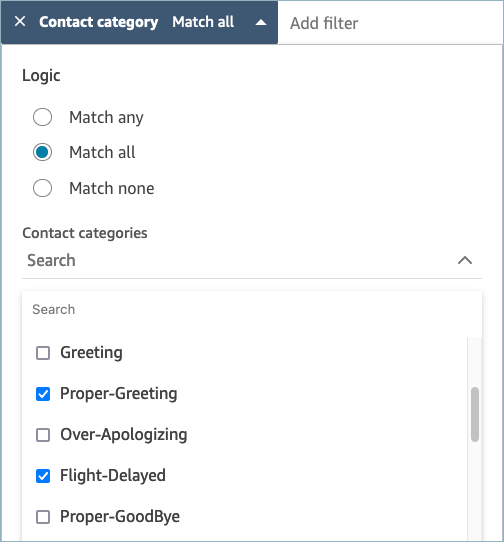
-